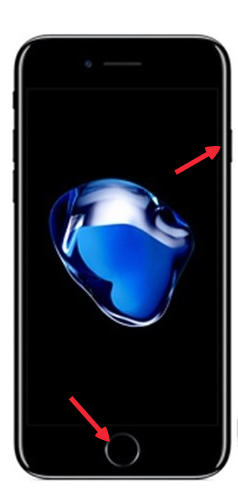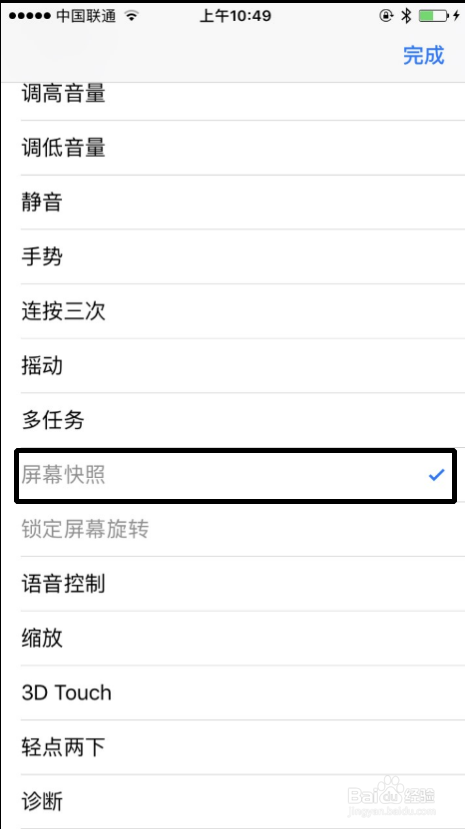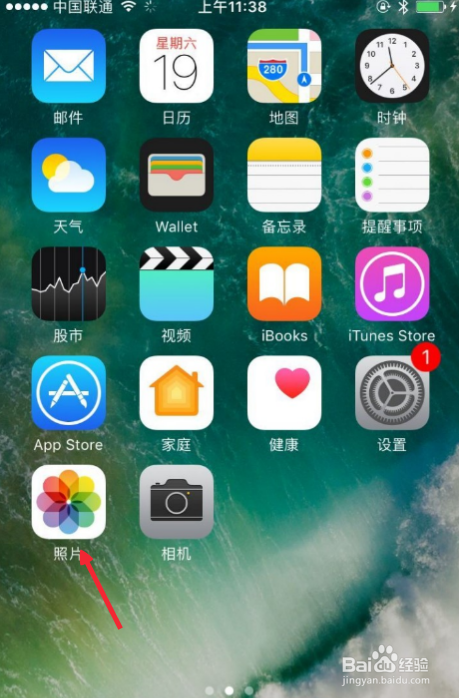iPhone7怎么截屏 苹果iPhone7怎么截屏
使用iphone7手机的时候,有时候需要对屏幕进行截屏。但是有些朋友刚购买了iPhone7以后,不清楚怎么对屏幕截图,这里介绍下iPhone7怎么截屏 苹果iPhone7怎么截屏方法。
工具/原料
iPhone7怎么截屏 苹果iPhone7怎么截屏
iPhone7怎么截屏 苹果iPhone7怎么截屏
1、截屏方法一,同时按下手机的HOME键,以及电源键,这样即可对屏幕截图。截取后的图片自动保存在手机照片中。
2、打开手机的虚拟HOME键,小圆点,具体打开的方法,可以参考经验,然后点击手机上面的小圆点,虚拟HOME键。
3、如果这里面屏幕快照的话,我们依次打开手机设置,通用,辅助功能,“AssistiveTouch”选项打开,然后自定义顶层菜单。
4、然后这里屏幕快照打上对勾,选择上,如图所示。
5、然后我们点击手机上的小圆点,然后点击屏幕快照即可,截图当前屏幕成功。
6、最后我们在照片中可以找到截屏以后的图片。
声明:本网站引用、摘录或转载内容仅供网站访问者交流或参考,不代表本站立场,如存在版权或非法内容,请联系站长删除,联系邮箱:site.kefu@qq.com。
阅读量:88
阅读量:72
阅读量:23
阅读量:58
阅读量:56